L’offline Vaut est la fonction qui permet de disposer de tout ou partie des archives Enterprise Vault en local sur un poste de travail, à des fins d’utilisation en mode déconnecté.
La localisation par défaut du cache est dans le profil utilisateur :
C:\Document and settings\%username%\local settings\application Data\KVS\Enterprise Vault\id du cache\
Le mécanisme peut globalement être présenté comme suivant :

Pour bénéficier de l’Offline Vault, le cache Exchange doit, au préalable être configuré (.ost).
En fonction des raccourcis contenus dans le fichier ost, le client Enterprise Vault fait une demande au serveur pour le téléchargement des archives correspondantes.
Voici le contenu du cache Enterprise Vault :

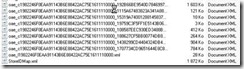
■ Les fichiers db : ce sont les fichiers qui contiennent les archives.
■ downloadTask.xml : fichier contenant la liste des éléments à télécharger dans le cache
■ oae_l*.xml : fichier qui répertorie les noms des dossiers et leur arborescence
■ oae_c*.xml : fichier qui présente la vue des archives dans l’explorateur des archives
■ storeIDMap.xml : fichier de paramètres de l’Offline Vault
| NB : dans l’hypothèse où il n’y aurait pas de raccourcis dans l’Ost, la synchronisation se base sur le numéro de séquence de l’index, calculé par le serveur au moment de la mise à jour des index, donc de l’archivage de nouveaux éléments. Si le numéro de séquence du poste est inférieur à celui du serveur, alors une demande de mise à jour est initiée par le client. |
Mécanisme de fonctionnement
L’Offline Vault est un ensemble de fichier au format db localisé sur le poste de travail. Ces fichiers sont par défaut dans le profil utilisateur à l’emplacement suivant :
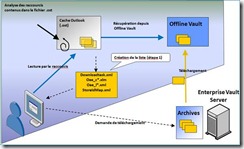
Pour activer l’Offline Vault d’Enterprise Vault se base sur le contenu du cache Outlook pour fonctionner (fichier OST).
■ Enterprise Vault, par le biais du client installé sur le poste, vérifie le contenu du fichier Ost d’Outlook pour identifier les nouveaux raccourcis, donc des éléments éligibles au titre de l’Offline Vault. Sont identifiés lors de cette opération les noms des dossiers contenant les raccourcis et leur hiérarchie de manière à faire la mise à jour de l’Explorateur des archives, seul moyen de recherche des archives en mode déconnecté, les fonctions de recherche habituelles étant non opérationnelles.
Cette opération génère une fenêtre de mise à jour de l’explorateur des archives

Cette opération est généralement longue. Elle fait, en effet, la mise à jour des différents fichiers XML, enregistre les modifications de la boîte aux lettres depuis le dernier téléchargement. Etant donné qu’elle ne se produit qu’au lancement d’Outlook le matin, elle fait un point précis de la boîte aux lettres depuis 24 heures.
■ Le téléchargement se lance à la fin de la fenêtre précédente. Elle se manifeste habituellement par une 2e fenêtre qui peut ne pas être vue si le volume des données à synchroniser n’est pas très important.
| Notons qu’il est possible de configurer l’application pour masquer complètement toutes ces fenêtres de téléchargement de manière à avoir une meilleure transparence vis-à-vis de l’utilisateur final |